반응형

Rufus 실행하였는데 선택 버튼 옆에 아래 화살표 버튼이 보이지 않습니다. 그래서 로컬에 저장된 ISO 이미지 파일 선택만 가능하고 rofus에서 윈도우 파일을 직접 다운로드 받을 수 없는 상태입니다. 이럴 때 아래 방법을 한 번 시도해보시기 바랍니다.
단계 1: Rufus를 실행하고 하단에 있는 설정 버튼을 누릅니다. ▼

단계 2: 업데이트 확인은 "매일 (기본값)"으로 베타 버전 포함은 "예"로 바꾸고 "지금 확인", "닫기" 버튼을 누릅니다. ▼
(창이 몇 개 뜨면 그냥 닫으면 됩니다.)
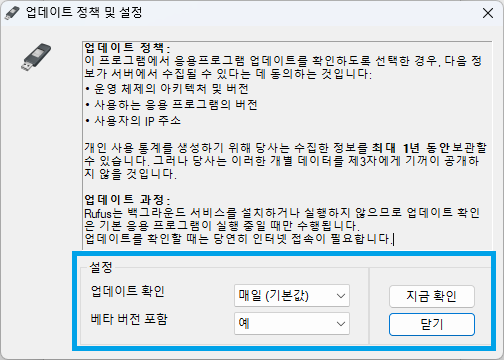
단계 3: Rufus가 저장되어 있는 폴더에서 새로 고침을 합니다. F5를 누르거나 경로 옆에 버튼을 누르세요. ▼

해결: Rufus를 다시 실행하면 선택 버튼 옆에 다운로드 옵션으로 바꿀 수 있는 아래 화살표 버튼이 보입니다. ▼

관련 글
Rufus 다운로드 및 사용법 (간편하게 윈도우 10, 11 설치 USB 만들기)
PC에 새 윈도우 OS를 설치해야 할 때가 가끔 있습니다. 컴퓨터를 새로 구매하거나 컴퓨터 포맷이 필요할 때처럼요. 하지만 막상 하려고 하면 최신 윈도우 ISO 파일을 구해서 USB에 입혀야 하는 등
jobilman.tistory.com
'PC 정보 > 오류 해결' 카테고리의 다른 글
| 작업표시줄 안 눌러짐 초간단 해결 방법 (1) | 2024.08.03 |
|---|---|
| 윈도우 잠김 쉬운 해결 방법 - 참조된 계정이 현재 잠겨 있으므로 그 계정으로 로그온할 수 없습니다. (0) | 2024.07.30 |
| 지포스 익스피리언스 오버레이 안 될 때 해결 방법 (0) | 2024.06.07 |
| 인앱 결제 시 구글 플레이 잔액이 안 뜰 때 (0) | 2024.05.05 |
| 윈도우11 "로컬 보안 기관 보호가 꺼져 있습니다." 해결 방법 (1) | 2023.06.15 |